Как да осъществите достъп до Gmail на работния си плот
Gmail е един от най-популярните доставчици на електронна поща в света, подпомогнат от факта, че тя е една от първите услуги, които се синхронизират с различните клауд услуги. Той вероятно играе централна роля във вашия изчислителен живот, така че достъпът му като приложение за настолни компютри ще бъде супер удобен.
Въпреки че няма отделно приложение за Gmail за настолни компютри като такава, има един чист трик, който ви позволява да отворите прозорец на Gmail като свой прозорец, без заобикалящия го интерфейс на Chrome. В комбинация с режима офлайн на Gmail, който е добавен наскоро, това ефективно ви позволява да създадете свое собствено приложение в Gmail.
Следващите инструкции ще ви покажат този чист трик.
Свързани : Как лесно да оцветите кода на Gmail за ясна визуална организация
Първо, активирайте Gmail Офлайн
Първо, трябва да активирате новия офлайн режим на Gmail. Не е нужно да правите това, но ако искате Gmail да функционира като приложение за настолни компютри, което можете да използвате без интернет и след това да се синхронизирате с онлайн профила си, това е силно препоръчително.
Отворете входящата си поща в Gmail, кликнете върху иконата за настройки в горния десен ъгъл, след което в раздела Общи кликнете върху "Офлайн".

Поставете отметка в квадратчето "Активиране на офлайн поща". Това ще ви отвори още няколко опции на страницата.
Тук ще видите колко място за съхранение ще се запише в офлайн пощата ви. Можете също така да изберете дали искате да съхранявате поща до седем, тридесет или деветдесет дни и дали да изтегляте прикачени файлове към вашия компютър.

В полето "Защита" препоръчваме да изберете опцията "Съхраняване на офлайн данни на моя компютър", ако сте домашен потребител и сте уверен, че никой друг няма достъп до входящата ви поща. Това ще направи приложението за настолни компютри по-безпроблемно, като всички ваши имейли ще бъдат достъпни веднага след като включите компютъра, вместо да чакате да се синхронизира цялата ви входяща пощенска кутия.
След като приключите, кликнете върху "Запазване на промените".
Създайте приложение за Gmail Desktop
Така че входящата ви поща в Gmail вече се синхронизира offline, но все пак трябва да отворите браузъра си Chrome, за да получите достъп до него. Следващата стъпка е да превърнете Gmail в обикновено приложение за настолни компютри.
За да направите това, просто отворете Gmail в Chrome, след което кликнете върху иконата с три точки в горния десен ъгъл -> Още инструменти -> Създаване на пряк път. "

Обадете се до пряк път в Gmail и се уверете, че е отметнато квадратчето "Отваряне като прозорец". Това ще гарантира, че Gmail се отваря много подобно на собственото си приложение, без каквито и да е интерфейси на Chrome, които го заобикалят.

Кликнете върху Създаване, а прекият бутон на Gmail ще се покаже на вашия работен плот. Оттук можете да копирате и преместите командата по бърз начин. Кликнете с десния бутон на мишката върху него и кликнете върху "Pin to Start" или "Pin to Start" или "Pin to taskbar", за да прикрепите прякото към менюто Start или лентата на задачите или да го копирате и поставите във всяка желана папка.

И това е. Вие сте победили системата и сте създали напълно функционално Gmail приложение за компютри, където не е съществувал досега.
заключение
Това, което направихме по-горе, обръща Gmail - пълна с прекрасния си нов интерфейс - в настолно приложение. Ако обаче не сте женени за потребителския интерфейс на Gmail, не забравяйте, че можете да синхронизирате Gmail с отлични имейли за приложения на работния плот като Thunderbird, Mailbird и дори собствено приложение на Mail за Windows, за да постигнете същия ефект.
Друго нещо, което си заслужава да се отбележи, е, че методът ни за създаване на настолно приложение за Gmail може да се приложи към всички приложения на G Suite, включително Документи и Диск.
Тази статия е публикувана за първи път през януари 2009 г. и е актуализирана през юли 2018 г.

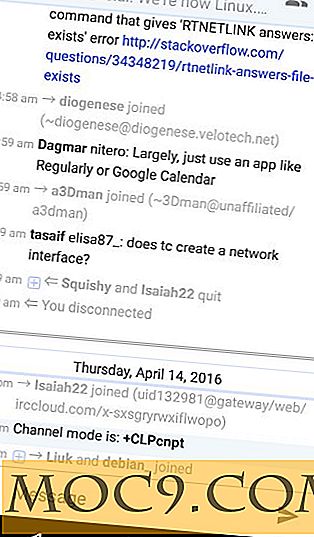


![Как да преименувате APK файлове за по-добра организация [Android]](http://moc9.com/img/rename-apk-files-initial-search.jpg)


